Win11热点开不了怎么解决
时间:2025-09-25 09:30:55 487浏览 收藏
在IT行业这个发展更新速度很快的行业,只有不停止的学习,才不会被行业所淘汰。如果你是文章学习者,那么本文《Win11热点无法开启怎么解决》就很适合你!本篇内容主要包括##content_title##,希望对大家的知识积累有所帮助,助力实战开发!
检查无线网卡是否支持承载网络,若不支持需更换设备;2. 确保WLAN AutoConfig服务已启用并设为自动启动;3. 更新或重装无线网卡驱动程序以排除驱动问题;4. 使用PowerShell命令重置网络配置并刷新DNS;5. 通过组策略确保未禁用移动热点功能,适用于专业版系统。

如果您尝试在Windows 11设备上开启移动热点功能,但发现该选项无法启用或频繁失败,则可能是由于网络适配器设置、服务状态或驱动问题导致。以下是解决此问题的步骤:
本文运行环境:联想 Yoga Slim 7 Pro,Windows 11 家庭中文版
一、检查网络适配器是否支持承载网络
Windows 移动热点依赖于无线网卡支持虚拟承载网络(Hosted Network)功能。若适配器不支持或被禁用,热点将无法启动。
1、按下 Win + X 键,选择“终端(管理员)”或“命令提示符(管理员)”。
2、输入以下命令并回车:netsh wlan show drivers。
3、查看输出结果中的“支持的承载网络”一项,确认其值为“是”。
4、如果显示“否”,则当前无线网卡不支持热点功能,需更换外接USB无线网卡或使用手机热点替代。
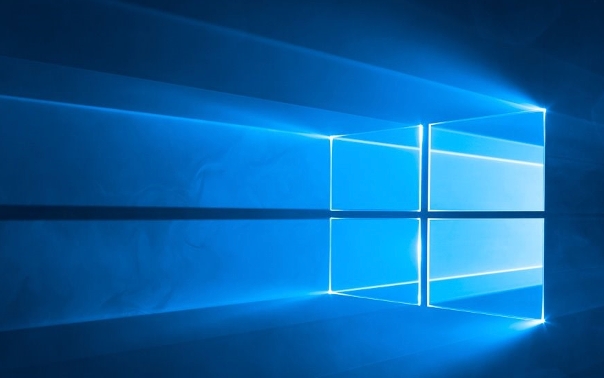
二、启用并重启 WLAN 自动配置服务
WLAN AutoConfig 服务负责管理无线网络连接和热点功能,若该服务被禁用或停止,会导致热点无法开启。
1、打开“运行”窗口,按 Win + R 输入 services.msc 并回车。
2、在服务列表中找到 WLAN AutoConfig 服务。
3、双击该项,将“启动类型”设置为 自动,然后点击“启动”按钮以运行服务。
4、点击“应用”并确定,随后重启电脑测试热点是否可开启。
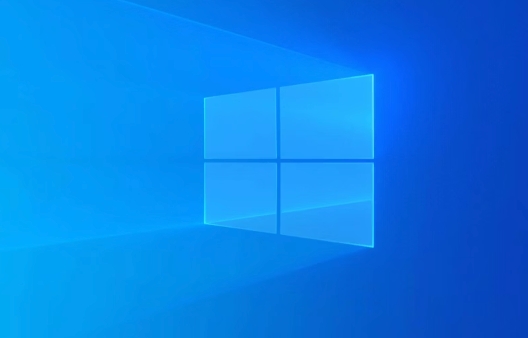
三、更新或重新安装无线网卡驱动程序
过时、损坏或不兼容的驱动可能导致热点功能异常,更新或重装驱动可修复底层通信问题。
1、右键点击“开始”菜单,选择“设备管理器”。
2、展开“网络适配器”,找到您的无线网卡(名称通常包含 Wireless、Wi-Fi 或 WLAN 字样)。
3、右键点击无线网卡,选择“更新驱动程序”。
4、选择“自动搜索驱动程序”,等待系统完成更新。
5、若无效,可右键选择“卸载设备”,勾选“删除此设备的驱动程序软件”,然后重启电脑让系统重新安装驱动。

四、通过 PowerShell 重置网络配置
网络配置冲突或策略错误可能阻止热点创建,使用 PowerShell 可强制重置相关组件。
1、右键“开始”菜单,选择“Windows PowerShell(管理员)”或“终端(管理员)”。
2、依次执行以下命令,每条命令后按回车:
netsh winsock reset
netsh int ip reset
ipconfig /release
ipconfig /renew
ipconfig /flushdns
3、命令执行完毕后重启计算机,并尝试重新开启移动热点。
五、修改组策略设置允许热点功能
某些系统策略可能限制了移动热点的使用,尤其是在企业环境中或启用了特定安全配置的情况下。
1、按 Win + R 打开运行框,输入 gpedit.msc 并回车(仅限 Windows 11 专业版及以上版本)。
2、导航至“计算机配置” → “管理模板” → “网络” → “网络连接”。
3、在右侧找到“禁止访问‘移动热点’设置”策略,双击打开。
4、选择“已禁用”或“未配置”,点击“确定”。
5、返回系统设置,尝试再次开启移动热点。
好了,本文到此结束,带大家了解了《Win11热点开不了怎么解决》,希望本文对你有所帮助!关注golang学习网公众号,给大家分享更多文章知识!
-
501 收藏
-
501 收藏
-
501 收藏
-
501 收藏
-
501 收藏
-
207 收藏
-
134 收藏
-
478 收藏
-
200 收藏
-
289 收藏
-
340 收藏
-
108 收藏
-
332 收藏
-
288 收藏
-
448 收藏
-
156 收藏
-
395 收藏
-

- 前端进阶之JavaScript设计模式
- 设计模式是开发人员在软件开发过程中面临一般问题时的解决方案,代表了最佳的实践。本课程的主打内容包括JS常见设计模式以及具体应用场景,打造一站式知识长龙服务,适合有JS基础的同学学习。
- 立即学习 543次学习
-

- GO语言核心编程课程
- 本课程采用真实案例,全面具体可落地,从理论到实践,一步一步将GO核心编程技术、编程思想、底层实现融会贯通,使学习者贴近时代脉搏,做IT互联网时代的弄潮儿。
- 立即学习 516次学习
-

- 简单聊聊mysql8与网络通信
- 如有问题加微信:Le-studyg;在课程中,我们将首先介绍MySQL8的新特性,包括性能优化、安全增强、新数据类型等,帮助学生快速熟悉MySQL8的最新功能。接着,我们将深入解析MySQL的网络通信机制,包括协议、连接管理、数据传输等,让
- 立即学习 500次学习
-

- JavaScript正则表达式基础与实战
- 在任何一门编程语言中,正则表达式,都是一项重要的知识,它提供了高效的字符串匹配与捕获机制,可以极大的简化程序设计。
- 立即学习 487次学习
-

- 从零制作响应式网站—Grid布局
- 本系列教程将展示从零制作一个假想的网络科技公司官网,分为导航,轮播,关于我们,成功案例,服务流程,团队介绍,数据部分,公司动态,底部信息等内容区块。网站整体采用CSSGrid布局,支持响应式,有流畅过渡和展现动画。
- 立即学习 485次学习
